win7开机自动启动软件怎么设置 win7开机自动启动设置方法
更新时间:2024-01-27 13:30:00作者:xinxin
每次在启动win7电脑的中,除了微软系统自带的相关服务会随之启动之外,还有电脑中安装的程序也会自动开启,然而在设置过多win7系统开机自动启动程序的情况下,往往会导致电脑开机速度变慢,对此win7开机自动启动软件怎么设置呢?这里小编就给大家讲解的win7开机自动启动设置方法。
推荐下载:win7纯净版镜像
具体方法:
方法一:从运行进入系统配置设置开机启动项
1、win7开机启动项设置方法为按下win+r键打开系统运行窗口,输入msconfig并点击确定运行。
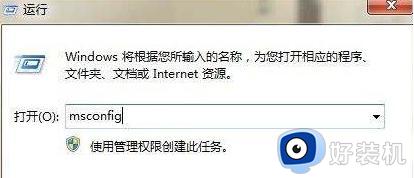
2、进入打开的系统配置窗口后,切换到启动项目中,看到当前系统启动项的设置。
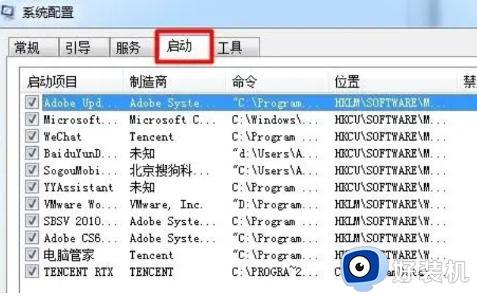
3、单击前面的小框选择要启动的项目。
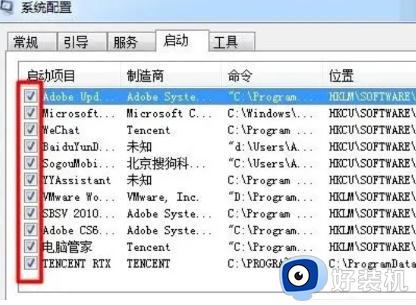
4、单击“全部启动”或“全部禁用”按钮以启用或禁用所有项目,也可以取消选择不需要的项目。
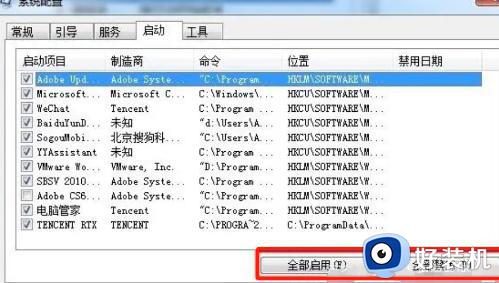
5、单击“确定”以完成启动项设置修改。
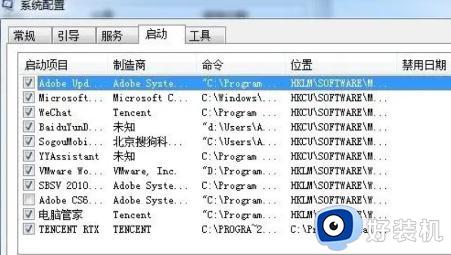
6、系统会提示需要重新启动电脑以生效,单击重新启动即可完成。

方法二:从控制面板进入系统配置设置开机启动项
1、打开控制面板并选择“管理工具”。
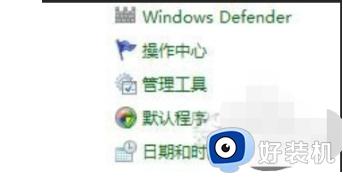
2、在管理工具中选择“系统配置”。

3、在系统配置中选择“启动”选项,然后即可选择想要开机启动的程序。
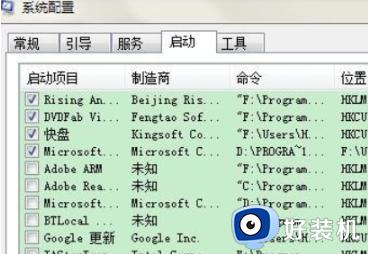
上述就是小编告诉大家的关于win7开机自动启动设置方法了,有遇到过相同问题的用户就可以根据小编的步骤进行操作了,希望能够对大家有所帮助。
win7开机自动启动软件怎么设置 win7开机自动启动设置方法相关教程
- win7软件怎么设置开机自动启动 win7软件设置开机自动启动的方法
- win7系统怎么设置软件自启动 win7软件设置自动启动项的方法
- win7电脑开机启动项在哪里设置 win7如何设置软件开机自启动
- win7系统开机启动项在哪里设置 win7系统开机启动项设置方法
- win7设置开机启动项方法 win7电脑怎么设置开机自启软件
- win7关闭自动启动软件设置方法 win7系统如何关闭自启软件
- win7设置自动启动软件在哪里 win7系统如何设置自启动软件
- 如何让windows7开机自动启动软件 windows7开机自动启动软件设置的方法
- win7关闭开机自动启动软件设置方法 win7系统如何关闭开机自启动软件
- win7如何关闭开机自动启动的软件 win7怎么关掉开机自动启动软件
- win7访问win10共享文件没有权限怎么回事 win7访问不了win10的共享文件夹无权限如何处理
- win7发现不了局域网内打印机怎么办 win7搜索不到局域网打印机如何解决
- win7访问win10打印机出现禁用当前帐号如何处理
- win7发送到桌面不见了怎么回事 win7右键没有发送到桌面快捷方式如何解决
- win7电脑怎么用安全模式恢复出厂设置 win7安全模式下恢复出厂设置的方法
- win7电脑怎么用数据线连接手机网络 win7电脑数据线连接手机上网如何操作
win7教程推荐
- 1 win7每次重启都自动还原怎么办 win7电脑每次开机都自动还原解决方法
- 2 win7重置网络的步骤 win7怎么重置电脑网络
- 3 win7没有1920x1080分辨率怎么添加 win7屏幕分辨率没有1920x1080处理方法
- 4 win7无法验证此设备所需的驱动程序的数字签名处理方法
- 5 win7设置自动开机脚本教程 win7电脑怎么设置每天自动开机脚本
- 6 win7系统设置存储在哪里 win7系统怎么设置存储路径
- 7 win7系统迁移到固态硬盘后无法启动怎么解决
- 8 win7电脑共享打印机后不能打印怎么回事 win7打印机已共享但无法打印如何解决
- 9 win7系统摄像头无法捕捉画面怎么办 win7摄像头停止捕捉画面解决方法
- 10 win7电脑的打印机删除了还是在怎么回事 win7系统删除打印机后刷新又出现如何解决
